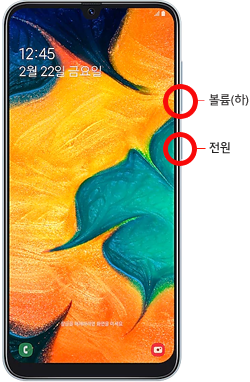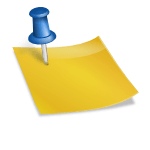안녕하세요. IT정보&선불폰 전문가 다이아입니다♡
가끔 울리는 스마트폰 앱 알림, 그리고 켜두면 시간 가는 줄 모르는 SNS에 집중해야 할 때라면 우리의 모든 공지를 지우고 스마트폰을 치워놓고 한 가지 일에만 몰두하는 시간을 가져보는 것은 어떨까요?또 필요에 따라 설치한 앱이었는데 사용하지 않을 때도 계속 울리는 앱 알람 때문에 불편함을 느끼기도 하고 심지어 아침 일찍, 밤늦게 울리는 알람 때문에 숙면을 방해하기도 합니다. 정해진 시간 외에는 알람이 오지 않을 수 없을까?쉴 때, 공부할 때는 방해받고 싶지 않다고요? 그래서 오늘은 아이폰 방해 금지 모드에서 전화나 앱 알림을 끄는 설정 방법에 대해 알려드리겠습니다.

아이폰 방해 금지 모드(전화) 설정 방법

일단 아이폰 [설정] – [집중모드] 들어가시면 됩니다. 방해 금지 모드 탭에서 전화 및 앱 알림을 끌 수 있습니다.이외에도 수면, 개인시간, 업무, 우측 상단+를 누르면 설정할 수 있는 다양한 집중모드를 볼 수 있습니다.방해금지 모드와 적용방법은 모두 같다는 점~! 알아두시고 활용하시면 좋을 것 같습니다.
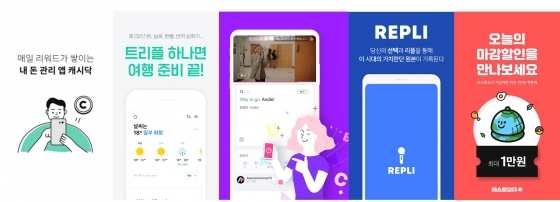
먼저 방해금지 모드에서 [사람] 탭에 들어가서 통화알림 설정을 해보겠습니다. [사람] 탭에 들어가서 [+] 추가를 눌러 방해금지 모드일 때도 전화통지를 받을 상대를 선택하세요.
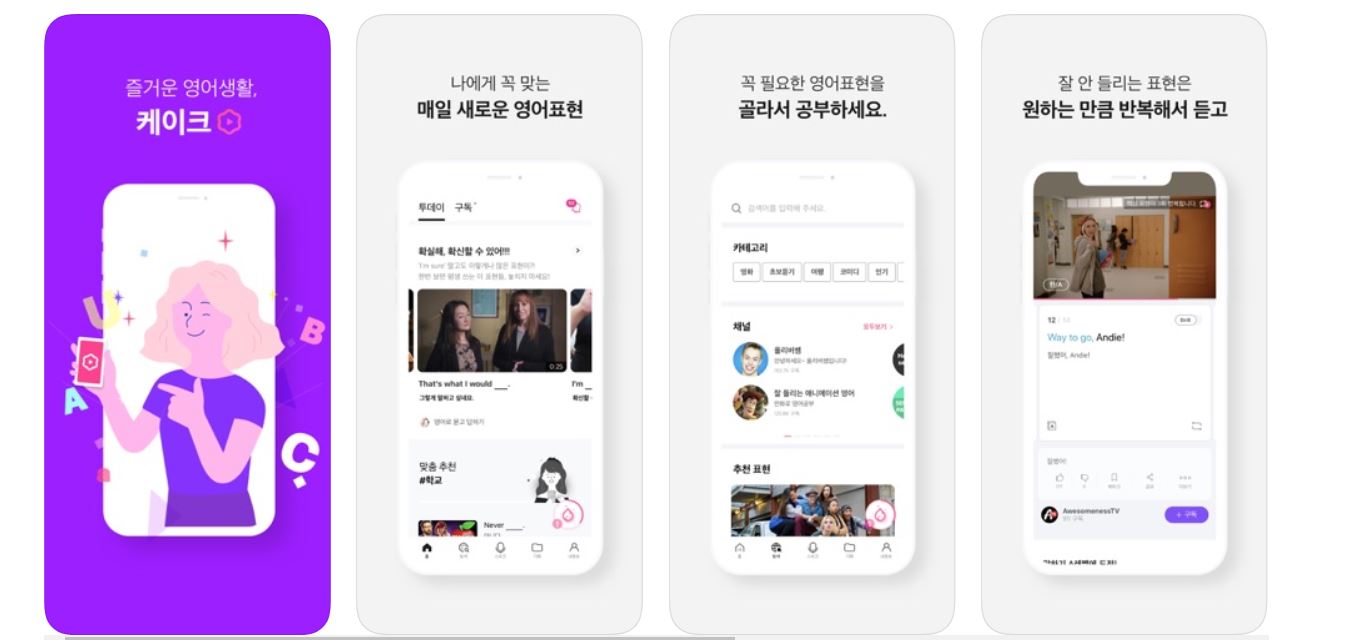
여기서 선택한 상대방은 방해금지 모드 상태에서 전화가 걸려와도 울리기 때문에 전화를 받을 수 있습니다.받아야 할 전화가 있으면 상대방을 추가해 두는 것이 좋겠죠?
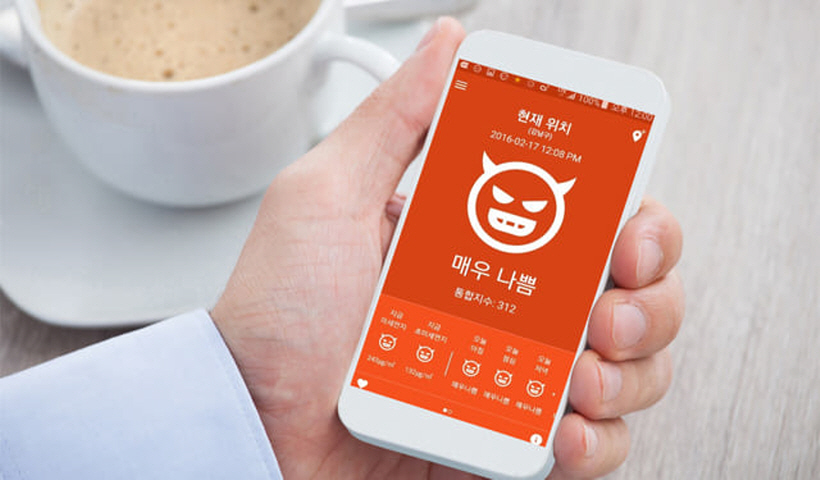
이렇게 직접 상대방을 선택할 수도 있지만 하단의 [통화 허용] 탭을 눌러 집단별로 설정할 수 있는 방법도 있습니다.
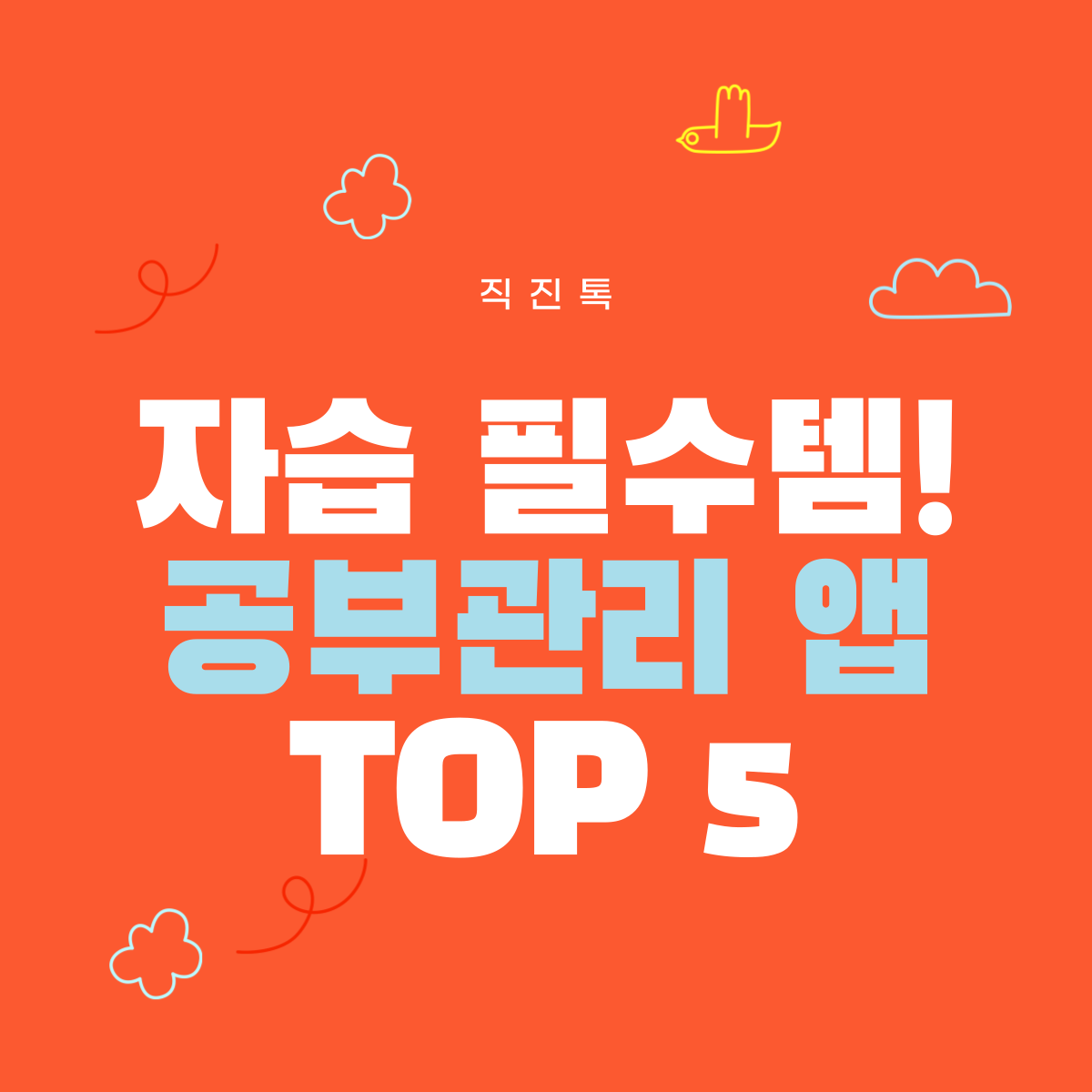
그리고 ‘반복 걸려온 전화 허용’을 활성화해 두면 3분 이내에 같은 사람에게 걸려온 두 번째 전화부터는 전화 알림이 울린다는 점을 참고하세요.아이폰 방해 금지 모드(앱 알림) 설정 방법마찬가지로 iPhone [설정] – [집중 모드]로 들어갑니다.앱 공지사항도 [+] 누르시고 방해금지 모드일 때도 알림이 필요한 앱을 추가해주세요.아이폰 방해금지 모드 일정 추가방해금지 모드 설정 메인에서 아래로 창을 내려주시면 일정 추가가 보입니다. 일정을 추가하면 설정한 시간 동안 회사 등 특정 장소에서 또는 특정 앱을 사용하는 동안과 동일한 조건에서 집중 모드가 자동으로 활성화되도록 할 수 있습니다.나는 수면 시간 중에 전화나 알람으로 방해받고 싶지 않기 때문에 탭에 들어가서 수면 시간을 일정으로 설정해 두었어요.그럼 그 시간에 방해 금지 모드가 활성화되어 전화나 앱 알림을 받지 않게 됩니다.[스케줄추가] 탭에 위치하며, 앱의 경우 도시간과 같이 특정 조건을 등록해두면 ex) 회사에서 북앱을 실행할 때 방해금지 모드를 활성화할 수 있습니다.오늘은 아이폰 방해 금지 모드 설정 방법에 대해 이야기했는데, 스마트폰을 보다 스마트하게 활용할 수 있도록 잘 모르고 지나칠 수 있는 아이폰 기능들을 많이 소개해 드릴 테니 함께 익혀보고 좋은 정보를 공유해 보세요!오늘도 포스팅을 봐주셔서 감사합니다.지금까지 선불폰&IT 전문가 다이아였습니다.